■ 기본 화면 구성
ThinkWise 23의기본 화면은 다음과 같이 구성됩니다.
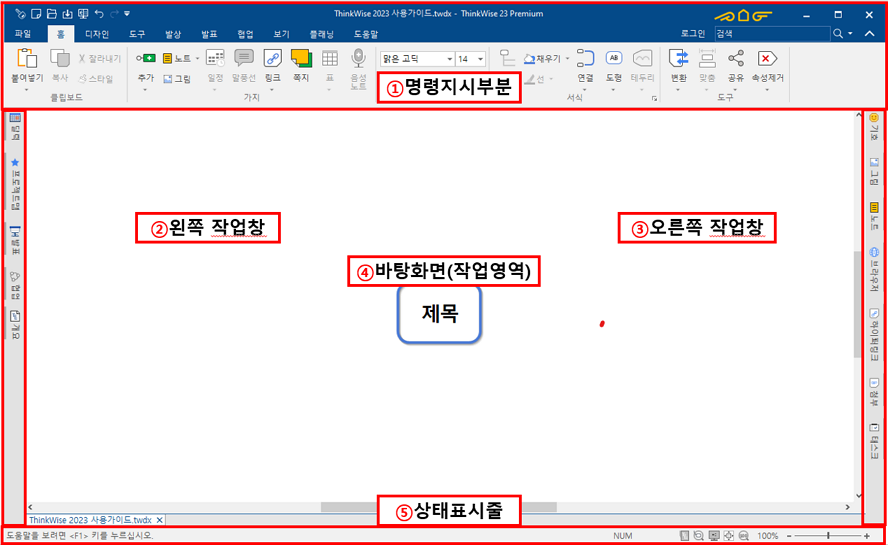
❶ 명령지시 부분 : 명령지시부분은 ‘빠른실행도구모음’과 ‘텍스트 형태의 메뉴’와 ‘아이콘 형태의 명령 단추’가 통합된 ‘리본메뉴’, ‘제목표시줄’, ‘창조절 단추’, ‘타이틀 버튼’ 등으로 구성되어 있습니다.

① 빠른실행도구모음 : ThinkWise에서 자주 사용하는 명령들을 모아놓은 부분으로, 필요한 도구를 추가하거나 제거할 수 있습니다.
② 제목표시줄 : 현재 작업중인 맵 문서이름이 표시됩니다. 작업 중인 문서를 아직 저장하지 않았을 경우 Map0, Map1, Map2, ... 식으로 임시파일 이름이 표시됩니다.
③ 타이틀 버튼 : 일정을 관리하는 플래너와 플래너 일정과 연동할 수 있는 프로젝트를 등록하는 대시보드를 지원하는 버튼입니다. 플래너와 맵의 화면이동을 편리하게 이동할 수 있습니다.
⦁[![]() 맵] : 일반맵과 프로젝트맵을 만들 수 있는 맵핑화면으로 이동합니다.
맵] : 일반맵과 프로젝트맵을 만들 수 있는 맵핑화면으로 이동합니다.
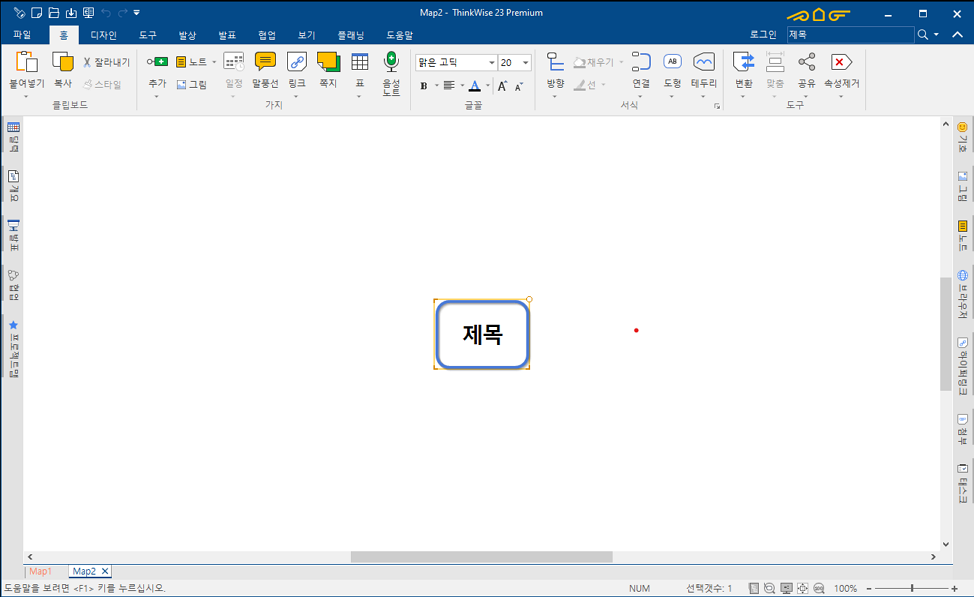
⦁[ 대시보드] : 대시보드는 프로젝트를 추가하고 관리하는 곳입니다. 플래너에 등록된 일정을 프로젝트에 연결하면 맵으로 자동 등록되어 전체적인 일정과 세부적인 일정을 한 번에 관리할 수 있습니다.
대시보드] : 대시보드는 프로젝트를 추가하고 관리하는 곳입니다. 플래너에 등록된 일정을 프로젝트에 연결하면 맵으로 자동 등록되어 전체적인 일정과 세부적인 일정을 한 번에 관리할 수 있습니다.
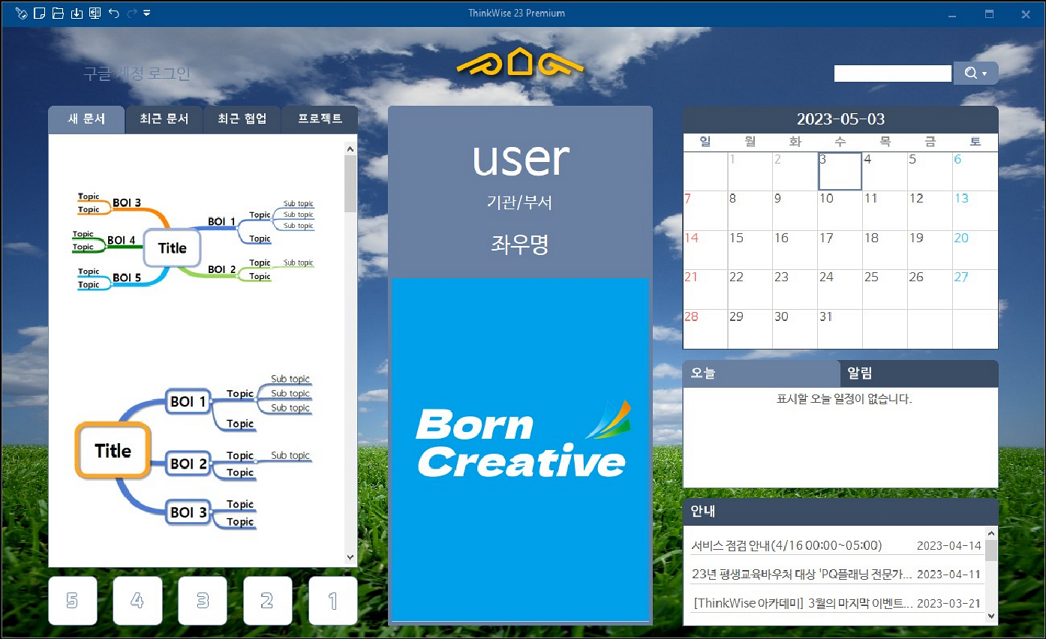
⦁[ 플래너] : 일정을 등록하고 관리할 수 있으며 프로젝트와 연결할 수 있습니다. 일정을 등록하고 관리할 수 있습니다. 등록된 일정을 내보내거나 다른 플래너의 일정을 가져올 수 있습니다.
플래너] : 일정을 등록하고 관리할 수 있으며 프로젝트와 연결할 수 있습니다. 일정을 등록하고 관리할 수 있습니다. 등록된 일정을 내보내거나 다른 플래너의 일정을 가져올 수 있습니다.
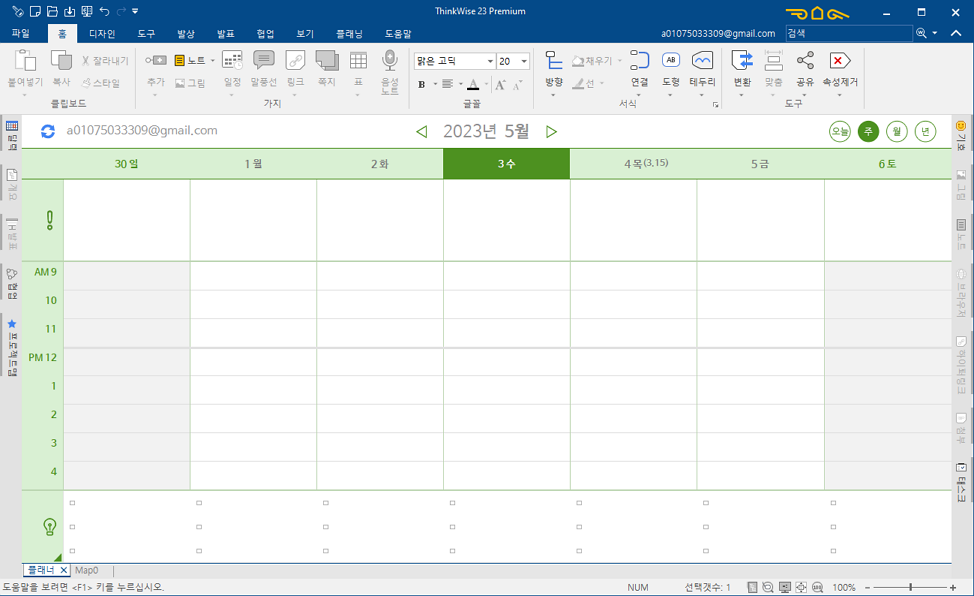
④ 창조절단추 : 프로그램창의 크기를 조절합니다.
⑤ 리본메뉴 : 각 주제별 명령어를 묶어놓은 메뉴로 이루어져 있습니다. 각 메뉴는 세부 작업을 설정하는 그룹으로 구성되면 그룹마다 해당 작업을 위한 단추와 옵션들이 있습니다.
⦁[파일] : 파일 메뉴는 저장, 열기, 내보내기, 가져오기, 새로 만들기, 인쇄, 옵션 등 문서의 기본 기능을 수행하는 메뉴입니다.
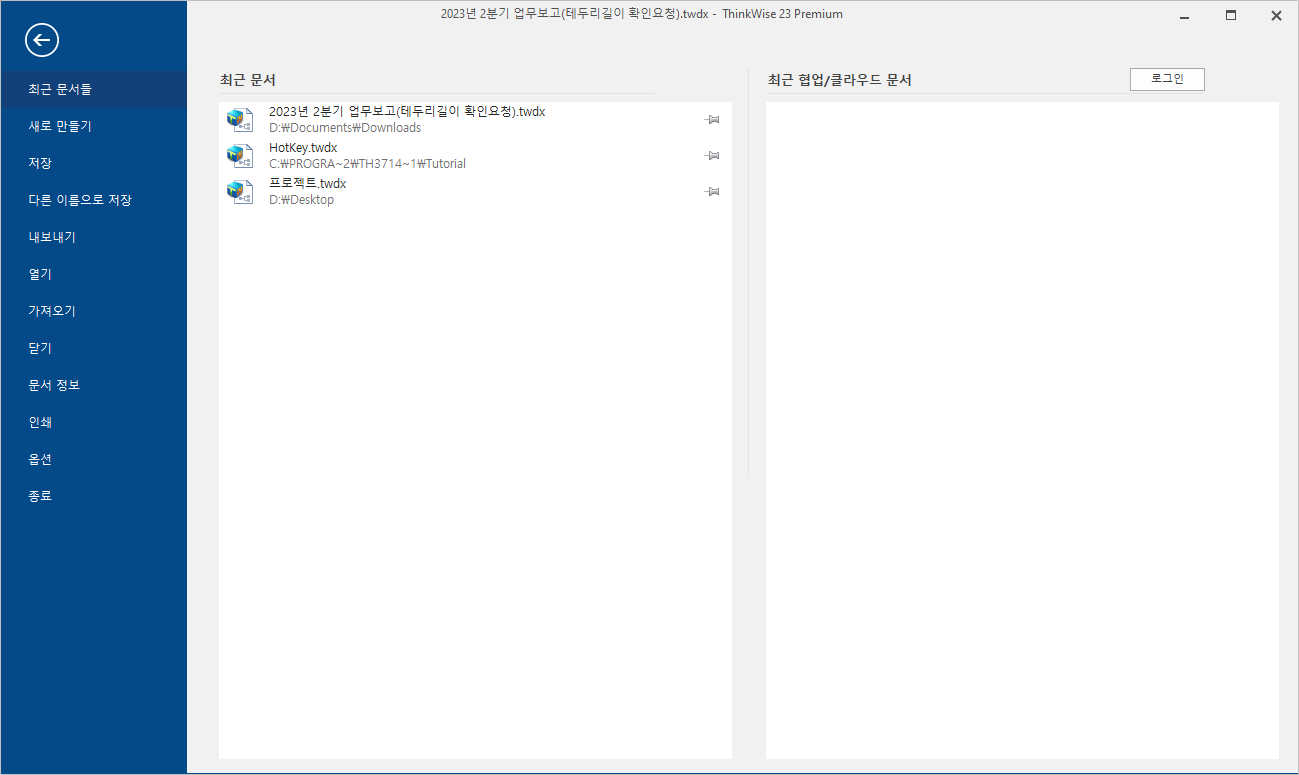
⦁[홈] : ThinkWise의 주요 기능이 모여 있는 대표 리본 메뉴입니다. 문서작성, 가지추가, 글꼴, 삽입, 서식, 그리기, 편집, 보기 등 주요한 기능들을 손쉽게 찾아 빠르게 실행할 수 있습니다.

⦁[디자인] : 디자인 메뉴는 ThinkWise 맵을 다양한 테마 별로 간편하게 꾸밀 수 있는 기능을 지원합니다.

⦁[도구] : ThinkWise문서에 다양한 개체를 추가하거나 데이터를 추출하고 구조화하는 다양한 부가 기능을 제공합니다.

⦁[발상] : 아이디어 발상에 활용할 수 있는 다양한 기법을 쉽게 적용할 수 있도록 설계되었으며 그 기법과 응용방법을 소개합니다.

⦁[발표] : ThinkWise를 이용한 프레젠테이션 기능을 지원합니다. 슬라이드를 생성하여 시나리오를 기획할 수 있으며 프레젠테이션 실행이 가능합니다.

⦁[협업] : ThinkWise 문서를 다수의 사람이 함께 작성하며 프로젝트를 수행 할 수 있도록 협업 기능을 지원합니다. 협업을 개설하거나 참여할 수 있고 협업 중 이용 가능한 다양한 설정 메뉴를 제공합니다.

⦁[보기] : 맵 문서의 다양한 보기 방법을 지원합니다. 일부가지를 접거나 펴고, 특정 부분만을 화면에 표시할 수도 있으며 범위메뉴에서는 맵이 작성된 시기별로 가지를 표시할 수 있습니다.

⦁[플래닝] : 기본 프로젝트맵을 관리할 수 있으며, 일정을 편집하거나 속성을 변경할 수 있습니다.

⦁[도움말] : ThinkWise 사용에 필요한 다양한 도움말과 참고용 자료 및 채널 정보를 제공합니다.

❷ 왼쪽 작업창 : 문서 전체에 대해 적용하는 것으로 프리젠테이션이나 회의진행에 유용한 기능을 제공합니다.

① 개요창 : 맵 문서의 내용이 트리구조로 화면에 표시됩니다. 개요창에서 주제를 클릭하면 맵 문서에도 동일한 항목이 선택되고, 설명모드에서 선택한 부분이 화면 중앙에 표시되어 매우 효과적으로 프레젠테이션을 할 수 있습니다.
② 발표창 : ThinkWise를 이용하여 마치 파워포인트의 슬라이드쇼와 같이 프리젠테이션을 할 수 있도록 지원합니다. 진행할 내용이 발표창에 표시되어 각각의 맵 화면은 삽입, 삭제를 위/아래로 발표할 맵 위치를 편집 작업이 가능합니다.
③ 협업창 : 클라우드기반의 협업서비스로, PC 및 Mobile 간 맵문서를 공유하기 위한 클라우드 뿐만 아니라 팀원들과 공유된 맵문서를 공동으로 편집하면서 의견수렴까지 한 번에 해결할 수 있습니다.
④ 프로젝트맵창 : 프로젝트를 관리할 수 있도록 현재 작업중인 프로젝트를 표시합니다. 프로젝트를 추가하거나 삭제할 수 있습니다.
⑤ 달력창 : 맵 가지의 일정이 있는 경우 일정이 언제인지 달력에서 확인할 수 있습니다. 또한 가지를 선택 후 달력의 날짜를 선택하면 보다 쉽게 일정을 입력할 수 있습니다.
❸ 오른쪽 작업창 : 그림, 기호, 외곽선, 색상지정 등 맵 문서 작성을 보다 편리하고 빠르게 할 수 있도록 관련된 기능을 모아놓아 실용성을 높여줍니다.
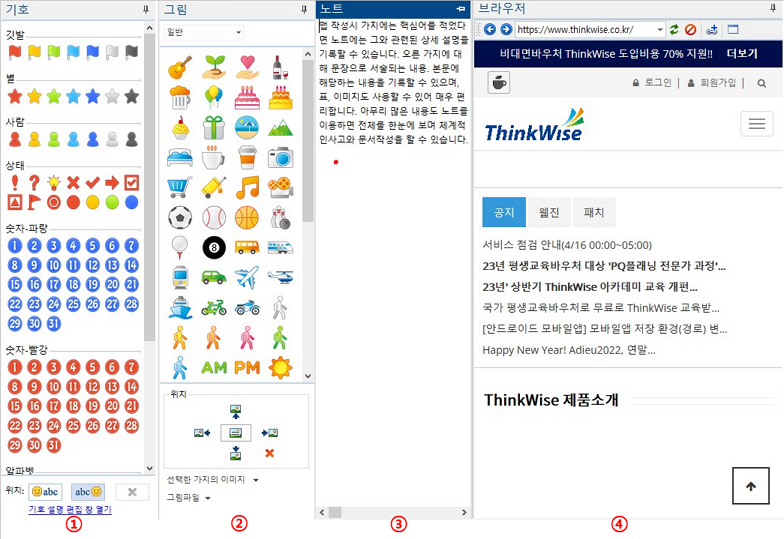

① 기호창 : 맵 문서 작성 시 각각의 가지에 기호를 추가하여 진행사항, 의미, 우선순위 등을 표현함으로써 일의 진행상태, 중요도, 할 일 등을 관리해 나갈 수 있도록 지원합니다.
② 그림창 : ThinkWise로 맵 문서 작성시 다양한 이미지를 활용할 수 있도록 지원하는 작업창입니다. 그림을 추가, 삭제하거나 글자와 그림의 배치를 조절할 수 있고 내 컴퓨터 또는 인터넷에 있는 그림을 불러와 자유롭게 표현할 수 있도록 지원합니다.
③ 노트창 : 맵 작성 시 가지에는 핵심어를 적었다면 노트에는 그와 관련된 상세 설명을 기록할 수 있습니다. 모든 가지에 대해 문장으로 서술되는 내용, 본문에 해당하는 내용을 기록할 수 있으며, 표, 이미지도 사용할 수 있어 매우 편리합니다. 아무리 많은 내용도 노트를 이용하면 전체를 한눈에 보며 체계적인 사고와 문서작성을 할 수 있습니다.
④ 브라우저창 : 인터넷검색을 하거나 하이퍼링크된 파일 목록을 브라우저창에서 바로 실행하여 보여줍니다. 별도로 탐색기나 브라우저를 실행할 필요가 없이 매우 실용적인 작업을 지원합니다.
⑤ 하이퍼링크창 : 맵 작성 시 엑셀, 워드, 파워포인트, 동영상 등 가지에서는 내용을 다 보여줄 수 없거나 한정되어 있는 문서와 동영상 파일 등을 하이퍼링크로 연결하여 클릭하면 링크로 연결된 파일을 실행 할 수 있습니다. 필요한 파일을 연결해서 볼 수 있는 매우 유용한 기능입니다.
⑥ 첨부파일창 : 맵 작성 시 엑셀, 워드, 파워포인트, 동영상등 가지에서는 내용을 다 보여줄 수 없거나 한정되어 있는 문서와 동영상 파일등을 첨부파일 형식으로 클릭하면 파일을 실행 할 수 있습니다. 필요한 파일을 첨부해서 볼 수 있는 매우 유용한 기능입니다.
⑦ 태스크창 : 일정 있는 맵으로부터 월별 작업항목을 한번의 클릭으로 만들 수 있습니다. 업무목록이 월별로 집계되어 자동생성되어 업무목록을 간편하게 관리 할 수 있습니다.
❹ 바탕화면(작업영역) : 작업중인 맵 문서를 볼 수 있으며, 편집할 수 있는 곳입니다.
❺ 상태 표시줄 : 화면보기 및 맵의 확대/축소, 창 크기 맞춤으로 구성됩니다.

① 메뉴 설명
② 키보드 상태
③ 작업창 메뉴
④ 선택가지 중심보기
⑤ 전체화면
⑥ 화면 채우기
⑦ 맵 100%로 보기
⑧ 확대/축소 화면보기 배율지정
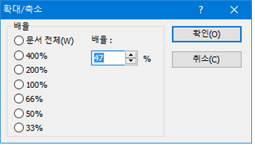
⑨ 슬라이더 확대/축소 : 확대/축소 버특을 클릭하거나 조절바를 드래그하여 맵을 확대하거나 축소할 수 있습니다. 조절할 수 있는 비율은 33%~400%입니다.